【新規事業/ソフトウェアエンジニア】SaaSプロダクトの開発リードポジション

時給 4,000円 ~ 6,000円
雇用形態: 業務委託
勤務地:
Sketch
の転職・求人情報
1~20件(103件)

時給 4,000円 ~ 6,000円
雇用形態: 業務委託
勤務地:

年収 500万円 ~ 850万円
雇用形態: 正社員
勤務地:

年収 550万円 ~ 1,100万円
雇用形態: 正社員
勤務地:

時給 3,500円 ~ 6,000円
雇用形態: 業務委託
勤務地:

年収 550万円 ~ 800万円
雇用形態: 正社員
勤務地:

年収 550万円 ~ 1,100万円
雇用形態: 正社員
勤務地:

年収 600万円 ~ 800万円
雇用形態: 正社員
勤務地:

年収 550万円 ~ 1,100万円
雇用形態: 正社員
勤務地:

年収 550万円 ~ 1,100万円
雇用形態: 正社員
勤務地:

年収 550万円 ~ 1,100万円
雇用形態: 正社員
勤務地:

時給 3,000円 ~ 10,000円
雇用形態: 業務委託から正社員
勤務地:
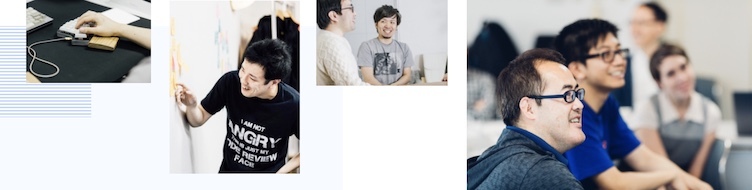
年収 600万円 ~ 900万円
雇用形態: 業務委託から正社員
勤務地:
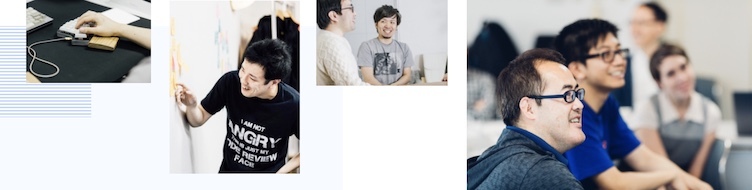
年収 600万円 ~ 900万円
雇用形態: 業務委託から正社員
勤務地:
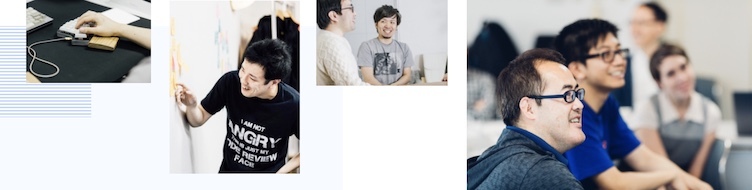
年収 450万円 ~ 700万円
雇用形態: 業務委託から正社員
勤務地:

時給 3,000円 ~ 5,000円
雇用形態: 業務委託から正社員
勤務地:
相談して決める
雇用形態: 正社員
勤務地:
-

時給 3,000円 ~ 6,000円
雇用形態: 業務委託から正社員
勤務地:

時給 4,000円 ~ 10,000円
雇用形態: 業務委託から正社員
勤務地:
相談して決める
雇用形態: 正社員
勤務地:
-

年収 700万円 ~ 1,000万円
雇用形態: 業務委託から正社員
勤務地:


アカウントを作成して、求人情報のブックマークや応募の管理ができます。
求人に関するサマリ
Sketchは、デジタルデザインの世界で欠かせないツールとして知られています。このソフトウェアは、ユーザーインターフェース(UI)やユーザーエクスペリエンス(UX)デザインを中心に、幅広いデジタルデザインニーズに対応する強力なアプリケーションです。Macユーザーに特化して開発されたSketchは、その直感的な操作性と効率的なワークフローで、多くのデザイナーから支持を得ています。
2010年にリリースされて以来、Sketchは常に進化を続け、デザイン業界のスタンダードツールの一つとしての地位を確立しました。ベクターグラフィックスを基本としているため、画面サイズに関係なく高品質なデザインを作成できるのが特徴です。また、豊富なプラグインやインテグレーションにより、カスタマイズ性も高く、個々のデザイナーやチームのニーズに合わせた環境を構築できます。
Sketchの魅力は、そのシンプルさにあります。複雑な機能を詰め込みすぎず、必要最小限の機能を洗練された形で提供しているため、初心者でも比較的短期間で習得できます。一方で、プロのデザイナーが求める高度な機能も備えており、スキルレベルに関わらず幅広いユーザーに対応しています。
Sketchの主要な機能は、デザインワークフローを効率化し、クオリティの高い成果物を生み出すことを目的としています。以下に、Sketchの代表的な機能とその使い方をいくつか紹介します。
まず、「アートボード」機能があります。これは、デザインの作業スペースを定義するもので、様々な画面サイズや向きに対応したデザインを一つのファイル内で管理できます。例えば、iPhoneやiPad、デスクトップなど、異なるデバイス向けのデザインを同時に作成し、比較することが可能です。アートボードは、左側のツールバーから簡単に追加でき、事前に用意されたテンプレートを選択するだけで、各デバイスに最適化されたサイズのキャンバスが用意されます。
次に、「シンボル」機能があります。これは、再利用可能なデザイン要素を作成し、プロジェクト全体で一貫性を保つのに役立ちます。ボタンやアイコン、ナビゲーションバーなどの共通要素をシンボルとして定義しておくことで、一箇所の変更が全体に反映され、効率的なデザイン管理が可能になります。シンボルの作成は、対象のレイヤーを選択し、右クリックメニューから「Create Symbol」を選択するだけです。
「レイヤースタイル」も重要な機能の一つです。これにより、テキストやシェイプに適用するスタイルを保存し、再利用することができます。カラーパレットや文字のスタイル、シャドウなどの効果を定義しておくことで、デザインの一貫性を保ちながら、作業効率を大幅に向上させることができます。レイヤースタイルは、右側のインスペクターパネルで設定し、保存することができます。
Sketchが持つMacアプリとしての利点は、多岐にわたります。まず、MacOSに最適化された設計により、スムーズな操作感と高いパフォーマンスを実現しています。これは、特に大規模なプロジェクトや複雑なデザインを扱う際に重要な要素となります。
また、MacOSの機能との統合も魅力的です。例えば、QuickLookを使用して、Finderからファイルをプレビューできるため、必要なアセットを素早く見つけることができます。さらに、MacOSのカラーピッカーとの連携により、システム全体で一貫したカラーマネジメントが可能になります。
Sketchは、MacのRetinaディスプレイにも最適化されており、高解像度での精密なデザイン作業が可能です。これは、細かいディテールにこだわるデザイナーにとって大きな利点となります。また、MacBookのトラックパッドジェスチャーにも対応しているため、直感的な操作が可能です。
SketchのWebアプリ連携機能は、デザインプロセスをさらに効率化し、チームワークを促進します。Sketch Cloudを通じて、デザインをオンラインで共有し、フィードバックを収集することができます。これにより、クライアントや同僚とのコミュニケーションが円滑になり、迅速な意思決定が可能になります。
また、Webアプリ版のSketchを使用することで、Macを持っていないチームメンバーでもプロジェクトに参加できます。ブラウザ上でデザインをレビューし、コメントを追加することができるため、場所や使用デバイスに関係なく協力作業が可能です。これは、リモートワークが増加している現代のワークスタイルに非常に適しています。
さらに、SketchのWebアプリはAPI連携も充実しています。例えば、Slack、Trello、JIRAなどの一般的なプロジェクト管理ツールと連携することで、デザインワークフローを既存の業務プロセスにシームレスに統合できます。これにより、デザインチームと開発チームの連携がスムーズになり、プロジェクト全体の効率が向上します。
SketchのiPhoneとiPadアプリは、モバイルでのデザイン作業を可能にし、デザイナーの創造性を制限しません。これらのアプリは、デスクトップ版Sketchとシームレスに連携し、いつでもどこでもプロジェクトにアクセスできる環境を提供します。例えば、通勤中や外出先でアイデアが浮かんだ際に、すぐにスケッチを描いたり、既存のデザインを確認したりできます。
iPadアプリは特に強力で、Apple Pencilに対応しているため、精密な描画や編集が可能です。これにより、従来のペンと紙のスケッチの自由さと、デジタルツールの利便性を組み合わせた、理想的なデザイン環境を実現しています。また、iPadの大画面を活かしたレイアウト調整や、ジェスチャー操作によるスムーズなナビゲーションも魅力的です。
iPhoneアプリは、主にプロジェクトの確認やフィードバックの管理に適しています。クライアントとの打ち合わせ中に、すぐにデザインを表示して議論することができ、その場でコメントを追加することも可能です。これにより、デザインプロセスの透明性が高まり、クライアントとの信頼関係構築にも貢献します。
Sketchを使用した基本的なデザインワークフローは、効率性と創造性のバランスを取るように設計されています。一般的なワークフローは以下のような流れになります。まず、プロジェクトの要件を理解し、ワイヤーフレームを作成することから始まります。Sketchのアートボード機能を使用して、異なる画面サイズや向きに対応したレイアウトを素早く作成できます。
次に、デザインの詳細を詰めていく段階に入ります。ここでSketchの強力なベクターツールが活躍します。直感的な操作で形状を作成し、カラーやグラデーションを適用していきます。テキストスタイルやレイヤースタイルを定義することで、一貫性のあるデザインを効率的に作成できます。また、シンボル機能を活用することで、共通の要素を一元管理し、変更を容易に反映させることができます。
デザインが完成に近づいたら、Sketchの表示オプションを使用して、様々な状態(ホバー、アクティブ、無効など)をシミュレートします。これにより、ユーザーの操作に応じたインターフェースの変化を確認できます。最後に、エクスポート機能を使用して、必要な形式(PNG、SVG、PDFなど)でアセットを書き出し、開発チームに引き渡す準備を整えます。
Sketchのプロトタイピング機能は、静的なデザインに命を吹き込み、インタラクティブな体験を作り出すのに役立ちます。この機能を活用することで、デザインの実用性や使いやすさを事前に検証し、最終的な製品の品質を向上させることができます。Sketchでのプロトタイピングは、主に以下のような手順で行います。
まず、デザインの各画面やコンポーネントをアートボードとして作成します。次に、これらのアートボード間のリンクを設定します。例えば、ボタンをクリックしたときに別の画面に遷移するようなインタラクションを定義します。Sketchのプロトタイピングツールを使用すると、これらのリンクを視覚的に設定でき、複雑なナビゲーションフローも簡単に作成できます。
さらに、アニメーションやトランジション効果を追加することで、よりリアルな体験を作り出すことができます。例えば、画面遷移時のスライドインエフェクトや、ボタンのホバー効果などを設定できます。これらの細かな動きが、ユーザーエクスペリエンスを大きく向上させる要因となります。完成したプロトタイプは、Sketch Cloudを通じて共有し、チームメンバーやクライアントにレビューしてもらうことができます。
Sketchは、個人での使用だけでなく、チームでの共同作業にも適しています。特に、Sketch for Teamsの機能を活用することで、効率的なコラボレーションが可能になります。この機能により、チームメンバー全員が同じバージョンのファイルにアクセスし、リアルタイムで更新を確認できます。これにより、バージョン管理の問題や、古いファイルを使用してしまうリスクを軽減できます。
また、Sketchのコメント機能を使用することで、デザインに直接フィードバックを残すことができます。これにより、コミュニケーションの混乱を避け、明確で具体的な議論が可能になります。さらに、権限管理機能により、チームメンバーごとに適切なアクセス権限を設定できるため、セキュリティを維持しながら柔軟な共同作業が可能です。
Sketchのライブラリ機能も、チームワークを強化する重要な要素です。共有ライブラリを作成することで、色やタイポグラフィ、コンポーネントなどのデザイン要素を一元管理できます。これにより、チーム全体で一貫性のあるデザインを維持しやすくなり、作業の重複を避けることができます。ライブラリの更新は自動的に同期されるため、常に最新のデザインアセットを使用できます。
SketchとAdobe XDは、どちらもUIデザインとプロトタイピングに特化したツールですが、いくつかの重要な違いがあります。まず、Sketchは長年の実績があり、豊富なプラグインエコシステムを持っています。これにより、機能の拡張性が高く、様々なワークフローに適応できます。一方、Adobe XDは比較的新しいツールですが、Adobe Creative Cloudの一部として、他のAdobeアプリケーションとの優れた連携を提供します。
操作性の面では、Sketchはより直感的で、学習曲線が緩やかだと言われています。特に、ベクターデザインツールの使いやすさでは定評があります。Adobe XDは、Adobeの他のツールに慣れているユーザーにとっては馴染みやすいインターフェースを提供しています。また、Adobe XDはWindows版も提供しているため、クロスプラットフォームでの使用が可能です。
プロトタイピング機能に関しては、Adobe XDがより高度な機能を備えています。例えば、音声コマンドや複雑なアニメーションなど、より動的なインタラクションを作成できます。一方、Sketchのプロトタイピング機能はやや基本的ですが、多くのユーザーにとっては十分な機能を提供しています。また、Sketchは豊富なプラグインを通じて、プロトタイピング機能を拡張することも可能です。
価格面では、Sketchは一回払いのライセンス制を採用しており、年間更新料を支払えば継続的にアップデートを受けられます。Adobe XDは月額制のサブスクリプションモデルを採用しており、Creative Cloudの他のアプリケーションとバンドルで提供されることも多いです。選択にあたっては、予算や他のツールとの連携性、チームの規模などを考慮する必要があるでしょう。
SketchとFigmaは、どちらもUIデザインツールとして高い評価を受けていますが、アプローチに大きな違いがあります。最も顕著な違いは、Figmaがクラウドベースのツールであるのに対し、Sketchはデスクトップアプリケーションであるという点です。Figmaはブラウザ上で動作するため、オペレーティングシステムに関係なく使用でき、チーム間のリアルタイムコラボレーションが容易です。
機能面では、FigmaはSketchの多くの機能を模倣しつつ、独自の革新的な機能も追加しています。例えば、Figmaのオートレイアウト機能は、レスポンシブデザインの作成を大幅に簡素化します。また、Figmaのコンポーネント機能は、Sketchのシンボルよりも柔軟性が高いと評価されています。一方、Sketchは長年の歴史を持つため、より成熟したプラグインエコシステムを持っており、カスタマイズ性に優れています。
パフォーマンスの面では、Sketchはデスクトップアプリケーションであるため、大規模なファイルを扱う際に優位性があります。Figmaはインターネット接続に依存するため、接続速度によってはパフォーマンスが影響を受ける可能性があります。ただし、Figmaも最近ではデスクトップアプリケーションを提供しており、オフライン作業も可能になっています。
SketchとInVisionは、異なる目的で設計されたツールですが、デザインワークフローにおいて補完的な関係にあります。Sketchが主にデザイン作成に特化しているのに対し、InVisionはプロトタイピングとコラボレーションに重点を置いています。多くのデザイナーは、Sketchでデザインを作成し、InVisionでプロトタイプを作成するというワークフローを採用しています。
InVisionの強みは、その高度なプロトタイピング機能にあります。複雑なインタラクションやアニメーションを簡単に作成でき、リアルな製品体験を再現することができます。また、InVisionのコラボレーション機能は非常に強力で、デザイナーだけでなく、開発者やステークホルダーとの協業をスムーズにします。フィードバックの収集や承認プロセスの管理など、プロジェクト管理的な側面も備えています。
一方、Sketchはデザイン作成の柔軟性と効率性に優れています。ベクターベースのデザインツールとして、高品質なUIデザインを素早く作成できます。また、Sketchの拡張性の高さも大きな利点です。豊富なプラグインを活用することで、InVisionのような高度なプロトタイピング機能を一部補完することも可能です。
Sketchを導入する際の最初のステップは、ソフトウェアのダウンロードとインストールです。Sketchは現在、MacOSのみに対応しているため、Macユーザーのみが利用可能です。公式ウェブサイト(sketch.com)にアクセスし、ダウンロードページから最新版のSketchをダウンロードします。ダウンロードしたファイルは通常、.dmgの形式で提供されます。
ダウンロードが完了したら、.dmgファイルをダブルクリックして開きます。表示されるウィンドウ内のSketchアイコンを「アプリケーション」フォルダにドラッグ&ドロップします。これでインストールは完了です。初回起動時には、MacOSのセキュリティ設定により警告が表示される場合がありますが、「開く」を選択することで問題なく起動できます。
Sketchは30日間の無料試用期間を提供しているため、購入前に十分に機能を試すことができます。試用期間が終了した後も継続して使用する場合は、ライセンスを購入する必要があります。ライセンスはSketchの公式ウェブサイトから購入でき、個人用とビジネス用の2種類が用意されています。ライセンス購入後は、アプリケーション内で認証を行うことで、全機能を利用できるようになります。
Sketchを起動したら、まず初期設定を行います。環境設定(Preferences)メニューでは、インターフェースの外観やショートカットキー、グリッドやガイドラインの設定など、作業環境をカスタマイズできます。特に、カラープロファイルの設定は重要で、作業するプロジェクトに合わせて適切なプロファイルを選択することで、色再現性を高めることができます。
基本操作の習得は、Sketchを効率的に使用するための重要なステップです。まず、ツールバーの各ツールの機能を理解することから始めましょう。主な操作には、図形の描画、テキストの追加、レイヤーの管理などがあります。例えば、矩形ツールを選択してドラッグすることで四角形を描画し、テキストツールで文字を追加できます。レイヤーパネルでは、オブジェクトの重なり順を調整したり、グループ化したりすることができます。
また、Sketchの強力な機能の一つであるシンボルの使い方も押さえておきましょう。共通して使用する要素をシンボル化することで、デザインの一貫性を保ちながら、効率的に作業を進めることができます。シンボルは、対象のレイヤーを選択し、ツールバーの「Create Symbol」ボタンをクリックするか、右クリックメニューから作成できます。作成したシンボルは、左側のシンボルパネルから簡単に再利用できます。
Sketchは定期的にアップデートをリリースし、新機能の追加やバグの修正、パフォーマンスの改善を行っています。最新のアップデート情報を常に把握しておくことは、Sketchを最大限に活用する上で重要です。Sketchの公式ウェブサイトやブログでは、各アップデートの詳細な情報が公開されています。
例えば、2023年のメジャーアップデートでは、コンポーネントプロパティ機能が導入されました。これにより、デザインシステムの管理がより柔軟になり、異なるバリエーションを持つコンポーネントを効率的に作成できるようになりました。また、パフォーマンスの大幅な改善も行われ、特に大規模なプロジェクトでの作業速度が向上しました。
アップデートの適用は、Sketchアプリケーション内から簡単に行えます。メニューバーの「Sketch」>「Check for Updates」を選択すると、最新バージョンの有無を確認できます。新しいバージョンが利用可能な場合は、画面の指示に従ってアップデートをインストールします。自動アップデートを有効にしておくと、常に最新版を使用することができ、新機能や改善点をいち早く利用できます。
Sketchは、ユーザーに対して様々なサポートオプションを提供しています。最も基本的なサポートは、公式ウェブサイトのヘルプセンターです。ここでは、機能の使い方や一般的な問題の解決方法など、幅広いトピックについての詳細な情報が提供されています。また、よくある質問(FAQ)セクションも充実しており、多くの疑問に対する回答を見つけることができます。
より具体的な問題や質問がある場合は、Sketchのコミュニティフォーラムを利用するのも効果的です。ここでは、世界中のSketchユーザーや専門家が情報を共有し、質問に回答しています。自分と同じような問題を経験したユーザーの解決策を見つけられる可能性が高く、また自分の経験を共有することで、コミュニティに貢献することもできます。
直接的なサポートが必要な場合は、Sketchのカスタマーサポートチームに連絡することができます。サポートチケットを提出することで、専門のスタッフから個別の支援を受けられます。ただし、このオプションは、有効なライセンスを持つユーザーのみが利用できます。サポートチケットは、公式ウェブサイトのサポートページから送信でき、通常は24時間以内に初回の回答が得られます。
Sketchを使用することには、多くのメリットがあります。まず、直感的なインターフェースと使いやすさが挙げられます。ベクターベースのデザインツールでありながら、複雑な操作を必要とせず、初心者でも比較的短期間で習得できます。これにより、デザイナーは創造性に集中し、アイデアを素早く形にすることができます。
また、Sketchの優れたパフォーマンスも大きな利点です。特に大規模なプロジェクトや複雑なデザインを扱う際に、スムーズな操作性を維持します。これは、MacOS向けに最適化された設計によるもので、リソースの効率的な使用を実現しています。例えば、100以上のアートボードを含むプロジェクトでも、ストレスなく作業を進めることができます。
さらに、Sketchの豊富なプラグインエコシステムも魅力的です。公式および第三者開発者によって作成された数多くのプラグインを利用することで、機能を大幅に拡張できます。例えば、ダミーデータの生成、カラーパレットの管理、デザインの自動整列など、様々なタスクを効率化するプラグインが利用可能です。これにより、個々のデザイナーやチームのニーズに合わせてカスタマイズされた作業環境を構築できます。
一方で、Sketchには一部のデメリットも存在します。最も顕著なのは、MacOSのみの対応という点です。これは、Windows or Linuxユーザー、あるいはクロスプラットフォームでの作業を必要とするチームにとっては大きな制限となります。例えば、デザインチームがMacを使用し、開発チームがWindowsを使用している場合、ワークフローに齟齬が生じる可能性があります。
また、Sketchのプロトタイピング機能は、他のツールと比較するとやや基本的です。複雑なインタラクションやアニメーションを作成する場合、追加のツールやプラグインが必要になることがあります。例えば、高度なマイクロインタラクションを実装したい場合、Principle for Macなどの専門ツールと併用する必要があるかもしれません。
さらに、Sketchはオフラインツールとして設計されているため、リアルタイムコラボレーション機能が限定的です。複数のデザイナーが同時に同じファイルを編集する機能は、Figmaなどのクラウドベースのツールほど強力ではありません。これは、大規模なチームプロジェクトや、リモートワークが主流の環境では不便を感じる可能性があります。
最後に、Sketchの学習曲線は比較的緩やかですが、高度な機能を完全に習得するには時間がかかります。特に、シンボルのネスト構造や複雑なオーバーライドの管理など、より高度な概念を理解し、効果的に活用するためには、継続的な学習と実践が必要です。これは、短期プロジェクトや、Sketchに不慣れなチームメンバーが多い場合に課題となる可能性があります。
以上、Sketchのメリットとデメリットについて詳しく解説しました。Sketchは強力なデザインツールですが、プロジェクトの要件やチームの構成、個人の好みなどを考慮して、適切なツールを選択することが重要です。Sketchの特徴を十分に理解し、その強みを活かしつつ、弱点を補完するワークフローを構築することで、より効果的なデザイン作業が可能になるでしょう。
エンジニア、PM、デザイナーの副業・転職採用サービス「Offers(オファーズ)」では、非公開求人を含む豊富なIT・Web業界の転職・副業情報を提供しています。高年収の求人・高時給の案件や最新技術スタックを扱う企業など、あなたのスキルを最大限に活かせるポジションが見つかります。専任のキャリアアドバイザーが、入社日調整や条件交渉をきめ細かくサポート。転職・正社員求人、副業・業務委託案件、募集をお探しの方はOffersまでご相談ください。閉じる

開催終了
Claude CodeやDevinなどのAIコーディングエージェントが登場し、「チケットを書いたらAIが実装してくれる」という開発スタイルへの期待が高まっています。 しかし、いざ導入してみると「簡単なタスクは任せられるけど、完全な自動化には程遠い」「結局人間が手直しする工数がかかる」「精度が安定しない」といった壁にぶつかっている方も多いのではないでしょうか。 本イベントでは、完全自動化に正面から向き合い、仕様策定から実装までのAI自動化を試行錯誤しているminatoya氏とshiraji氏をお招きします。 現状は「当たればラッキー」という精度でも、その"当たり"をいかに増やしていくかという視点で、ツール選定、チケットの書き方、バリデーションの入れ方など、完全自動化に近づくための実践知を共有いただきます。 minatoya氏からはAIパートナー(AIP)とUbin(自作のDevin風エージェント)を活用したフルサイクル自動化の全体像を、shiraji氏からは現場目線でのチケット駆動開発の実践と改善ポイントを共有いただきます。
開催日:
2025年12月23日(火)19:00~21:15

アーカイブ公開中
AIツールの活用が進む中、開発現場では「エンジニアがドメイン知識を深く理解できない」「PMが仕様作成のボトルネックになっている」といった課題を聞くことがあります。 特に、「なぜこの課題があるのか、エンジニアが腹落ちできていない」「PMの仕様検討待ちで開発が進まない」――こうした声は、多くの開発現場で聞かれるのではないでしょうか。 LayerXでは、AIを活用することでこれらの課題に向き合い、エンジニアとPMの役割の壁を取り払う取り組みを進めているといいます。 そこで本イベントでは、バクラクシリーズのPMを務める加藤氏をお招きし、AIによってドメイン知識へのアクセスがどう変わったのか、PMとエンジニアがどう協働できるようになったのか、そしてCursorを用いた仕様検討の自動化など、LayerXが実践するAIネイティブな開発プロセスについて語っていただきます。 「ユーザーに使われるものを作る」文化をチーム全体で実現するためのヒントが得られる貴重な機会です。 ぜひご参加ください。 👇登壇者の方の記事を事前にチェック 「全員プロダクトマネージャー」を実現する、カーソル仕様による検討の自動運転 https://speakerdeck.com/applism118/quan-yuan-purodakutomaneziya-woshi-xian-suru-cursorniyorushi-yang-jian-tao-nozi-dong-yun-zhuan
開催日:
2025年12月10日(水)19:00~20:00

アーカイブ公開中
AIコーディングエージェントの活用は進んでいるものの、コーディング以外の工程ではまだ課題を感じている方が多いのではないでしょうか。 「AIに設計やテストをどう任せればいいか悩んでいる」 「レビューがボトルネックになっていて、効率化の方法が見えてこない」といった声もよく耳にします。 実際には、実装以外の工程(設計、テスト、レビュー)でもAIを効果的に活用できる余地は大きくあります。 しかし「仕様書から適切に設計書へどう落とし込むか」「E2Eテストはどこまで人手を代替するのか」「AIレビューツールを入れたもののレビュー工数の削減にはあまり寄与していない」など、多くの現場が壁に直面しているのも事実です。 そこで本イベントでは、AI活用を第一線で行っているLayerXのan氏とサイバーエージェントのわさびーふ氏をお招きし、設計・実装・テスト・レビューという開発プロセス全体において、AIをどう活用しているのか取り組みの現在地を包み隠さず語っていただきます。 an氏からはバクラク開発における実践例を、わさびーふ氏からはサイバーエージェントでの取り組みを通じて、AI時代の開発プロセスのベストプラクティスを学べる貴重な機会です。 ぜひご参加ください。
開催日:
2025年11月20日(木)19:00~20:00

アーカイブ公開中
AIコーディングエージェントを活用する中で、「管理しているドキュメントをAIエージェントから参照させたいがうまいやり方がわからない」「複数のAIエージェントにプロンプトやコンテキストが散らばっていて、管理が大変」と感じているエンジニアも多いのではないでしょうか。 実際、複数のツールに情報が分散していると、AIエージェントが古いドキュメントや重複した情報を参照してしまい、意図しない実装が生まれる原因となります。特に、NotionやGitHub Wiki、個人のメモツールなど、ドキュメントが増えるほど「どれが最新で正しい情報なのか」がAIにも人間にも判断できなくなってしまいます。 そこで本イベントでは、実際にAIフレンドリーなドキュメント管理を実践されている松濤Vimmer氏とPochiPochi氏をお招きし、AIエージェントを用いた開発を加速させるためのドキュメント管理術を語っていただきます。 松濤Vimmer氏からはObsidianを中心とした情報整理アーキテクチャと、10年以上続くプロダクトでも信頼できるドキュメントをどう維持するか、PochiPochi氏からはGitHub WikiやCIを活用した自動更新の仕組みと、チーム全体でドキュメント管理を浸透させる工夫を学べる貴重な機会です。 ぜひご参加ください。 👇登壇者の方の記事を事前にチェック 松濤Vimmer氏 単なるメモから知的資産へ:Obsidian in Cursorで構築する知的生産システム https://note.com/shotovim/n/n5833578984bf ぽちぽち氏 スピードと品質を両立する、AI時代の開発ドキュメント戦略 https://tech.techtouch.jp/entry/aic-document-strategy
開催日:
2025年11月6日(木)19:00~20:00

アーカイブ公開中
昨今、AIコーディングエージェントやプロトタイピングツール(v0, boltなど)のの進化により、誰でも短期間でプロダクトを構築できる時代になりつつあります。しかし同時に、生成AIは「動くコード」を優先する傾向があり、セキュリティの観点が抜け落ちたままリリースされるサービスも急増しています。特に個人開発者や非エンジニアの参入が進む中、ハッカーから狙われやすい脆弱なサービスが量産されている現実があります。 そこで本イベントでは、延べ1万件の個人情報漏洩を発見・報告した経験を持つKyohei氏をお招きし、バイブコーディング時代に必須となるセキュリティの落とし穴と対策を探ります。実際の個人情報漏洩事例から、SupabaseやFirebaseなどBaaSを使った開発における具体的な対策、そしてkyohei氏が開発するSupabase RLS Checkerなどのセルフチェックツールの開発秘話まで、明日から実践できる知識を学べる貴重な機会です。 ぜひご参加ください。
開催日:
2025年10月7日(火)19:00~20:00